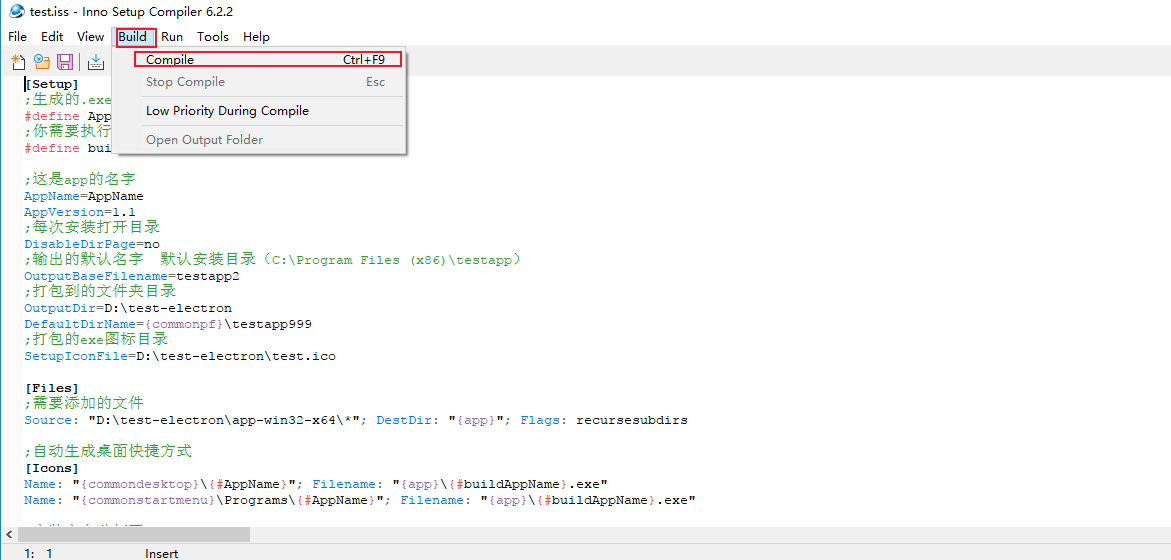electron 打包为 exe 可执行文件
我们都知道使用 electron 时打包后会形成一个目录,目录中有很多文件
例如:
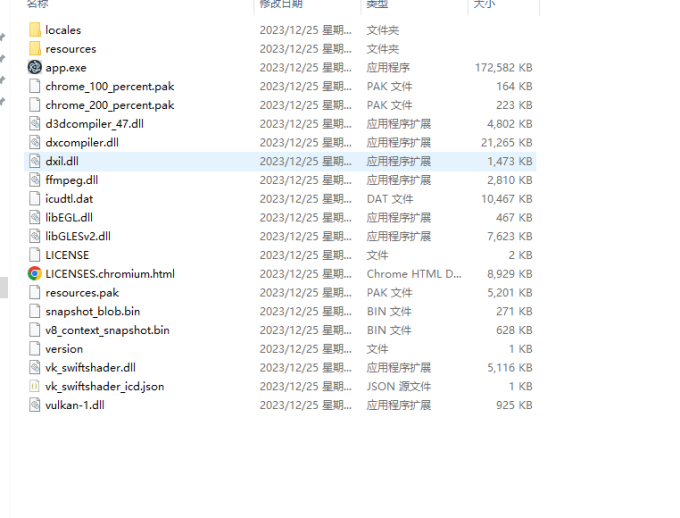 、
、
这样我们做完后就很不方便分享给别人,那如何把 electron打包后的代码打包为一个.exe 可执行文件呢?😵
这里我们采用 Inno Setup 把文件打包为一个可执行文件
首先在官网下载最新版本 Inno Setup
或者点击 这里 直接下载 🐷
然后下载对应系统版本
安装完成后新建项目然后删除代码替换如下
[Setup]
;生成的.exe名字
#define AppName "测试测试"
;你需要执行的exe的名字
#define buildAppName "app"
;这是app的名字
AppName=AppName
AppVersion=1.1
;每次安装打开目录
DisableDirPage=no
;输出的默认名字 默认安装目录(C:\Program Files (x86)\testapp)
OutputBaseFilename=testapp2
;打包到的文件夹目录
OutputDir=D:\test-electron
DefaultDirName={commonpf}\testapp999
;打包的exe图标目录
SetupIconFile=D:\test-electron\test.ico
[Files]
;需要添加的文件
Source: "D:\test-electron\app-win32-x64\*"; DestDir: "{app}"; Flags: recursesubdirs
;自动生成桌面快捷方式
[Icons]
Name: "{commondesktop}\{#AppName}"; Filename: "{app}\{#buildAppName}.exe"
Name: "{commonstartmenu}\Programs\{#AppName}"; Filename: "{app}\{#buildAppName}.exe"
;安装完自动打开
[Run]
Filename: "{app}\{#buildAppName}.exe"; Flags: postinstall nowait
[Code]
var
CustomInstallPath: string;
function GetCustomInstallPath(DefaultPath: string): string;
begin
if CustomInstallPath <> '' then
Result := CustomInstallPath
else
Result := DefaultPath;
end;然后点击菜单栏的 Build 然后点击 Compiler 等待打包成功即可了!🤗